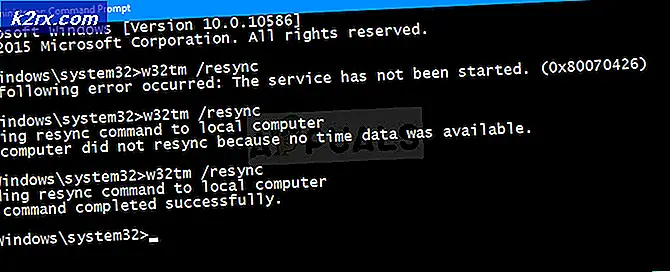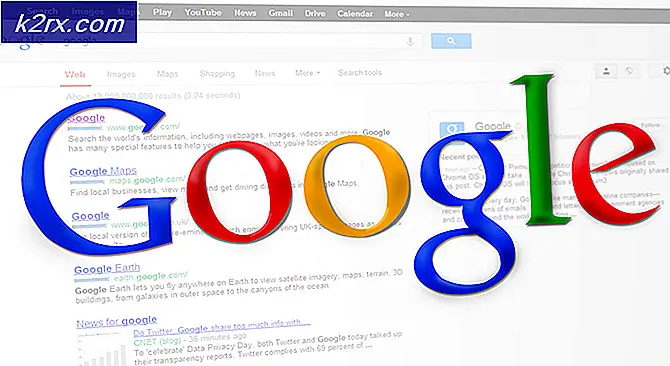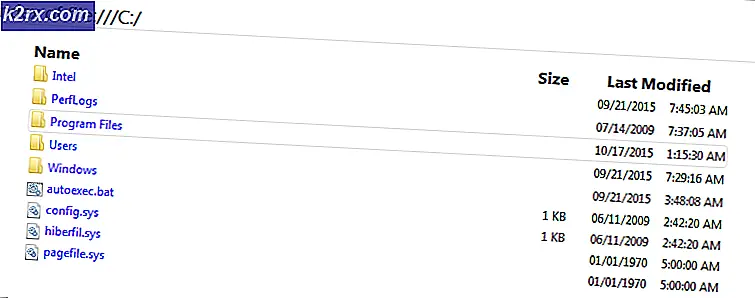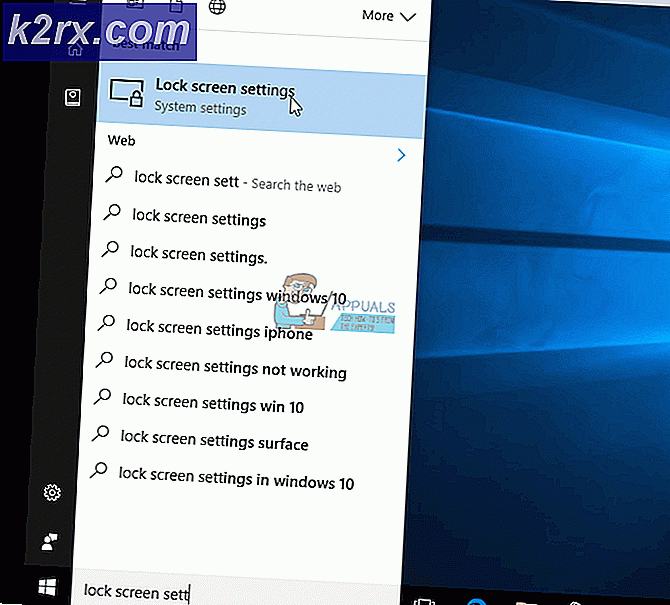Làm thế nào để khắc phục 'Màn hình đen và không phản hồi' trên MacBook Pro?
MacBook Pro là một dòng máy tính xách tay được phát triển và phân phối bởi Apple. Chúng được giới thiệu lần đầu tiên vào năm 2006 và ngay lập tức trở nên phổ biến do thiết kế kiểu dáng đẹp và tính di động của chúng. Gần đây, các mẫu điện thoại mới nhất đã được ra mắt vào giữa năm 2019. Tuy nhiên, một số người đã gặp phải sự cố khi màn hình chuyển sang màu đen và không có bất kỳ phản hồi nào khi nhấn bất kỳ phím nào.
Vì màn hình không phản hồi nên các phương pháp khắc phục sự cố bị hạn chế nhiều. Tuy nhiên, trong bài viết này, chúng tôi sẽ thảo luận về một số phương pháp mà bạn có thể điều chỉnh để khắc phục sự cố này và cũng cung cấp cho bạn cái nhìn sâu sắc về lý do mà lỗi này được kích hoạt. Đảm bảo làm theo hướng dẫn chính xác và cẩn thận để tránh xung đột.
Nguyên nhân nào gây ra sự cố “Màn hình đen và không phản hồi” trên MacBook Pro?
Sau khi nhận được nhiều báo cáo từ nhiều người dùng, chúng tôi quyết định xem xét vấn đề và đưa ra một bộ giải pháp để khắc phục hoàn toàn. Ngoài ra, chúng tôi đã xem xét các lý do mà nó được kích hoạt và liệt kê chúng như sau.
Bây giờ bạn đã hiểu cơ bản về bản chất của vấn đề, chúng ta sẽ chuyển sang các giải pháp.
Giải pháp 1: Thay đổi nguồn hiển thị
Nguyên nhân cơ bản nhất của sự cố là do màn hình bị trục trặc hoặc hư hỏng vĩnh viễn / tạm thời đối với màn hình. Do đó, bạn nên kết nối máy tính của mình với Tivi hoặc phụ giám sát với một HDMI cáp. Nếu màn hình hoạt động tốt với TV, có thể sự cố nằm ở chính màn hình và nó cần được bảo trì. Tuy nhiên, nếu màn hình không hoạt động, hãy làm theo các bước bên dưới để thực hiện một số bước khắc phục sự cố cơ bản.
Giải pháp 2: Khởi động lại MacBook
Nếu máy tính gặp sự cố khi khởi động đúng cách, sự cố có thể được giải quyết bằng cách buộc máy tính khởi động lại. Vì điều đó:
- nhấn và giữ các quyền lực phím trong ít nhất 6 giây.
- Chờ đợi để máy tính tắt hoàn toàn.
- nhấn phím nguồn một lần nữa để vặn nó một lần nữa và kiểm tra xem sự cố còn tiếp diễn hay không.
Giải pháp 3: Đặt lại cài đặt NVRAM
NVRAM lưu trữ các cài đặt cơ bản cho màn hình, loa và ổ cứng. Các cài đặt này có thể đã bị hỏng do sự cố đang gây ra. Do đó, trong bước này, chúng tôi sẽ đặt lại các cài đặt này để khắc phục sự cố hoàn toàn. Vì điều đó:
- Nhấn và giữ quyền lực trong 6 giây để tắt máy tính.
- Nhấn nút Quyền lực để bắt đầu khởi động máy tính.
- Chờ đợi để Mac bắt đầu tải.
- Chờ âm thanh khởi động, nhấn và giữ nút “Cmd” + “Lựa chọn” + “R” + “P" nút.
- Giải phóng các phím khi bạn nghe thấy âm thanh khởi động lần thứ hai.
- Kiểm tra để xem sự cố vẫn tiếp diễn.
Giải pháp 4: Đặt lại cấu hình SMC
Có thể cài đặt SMC có thể đã bị hỏng. Do đó, trong bước này, chúng tôi sẽ đặt lại cài đặt Bộ điều khiển quản lý hệ thống. Vì điều đó:
- Biến MacBook Pro Tắt.
- Kết nối máy tính để sạc.
- Nhấn và giữ nút “Sự thay đổi” + “Ctrl” + “Lựa chọn” + “Quyền lực”Trong khi MacBook vẫn tắt.
- Buông phím và bật máy tính.
- Kiểm tra để xem sự cố vẫn tiếp diễn.
Ghi chú:Nếu sự cố vẫn tiếp diễn, hãy kết nối với màn hình phụ và đặt lại hoàn toàn. Nếu sự cố không biến mất, hãy đặt lại hoàn toàn máy tính. Nếu sự cố vẫn tiếp diễn, hãy mang máy tính đi bảo dưỡng.